Como corrigir problemas de atraso e gagueira em Diablo 4: Passos rápidos e fáceis
Como corrigir problemas de atraso e gagueira no Diablo 4 - passos rápidos e fáceis Se você é um fã do popular jogo de RPG de ação Diablo 4, pode ter …
Ler o artigo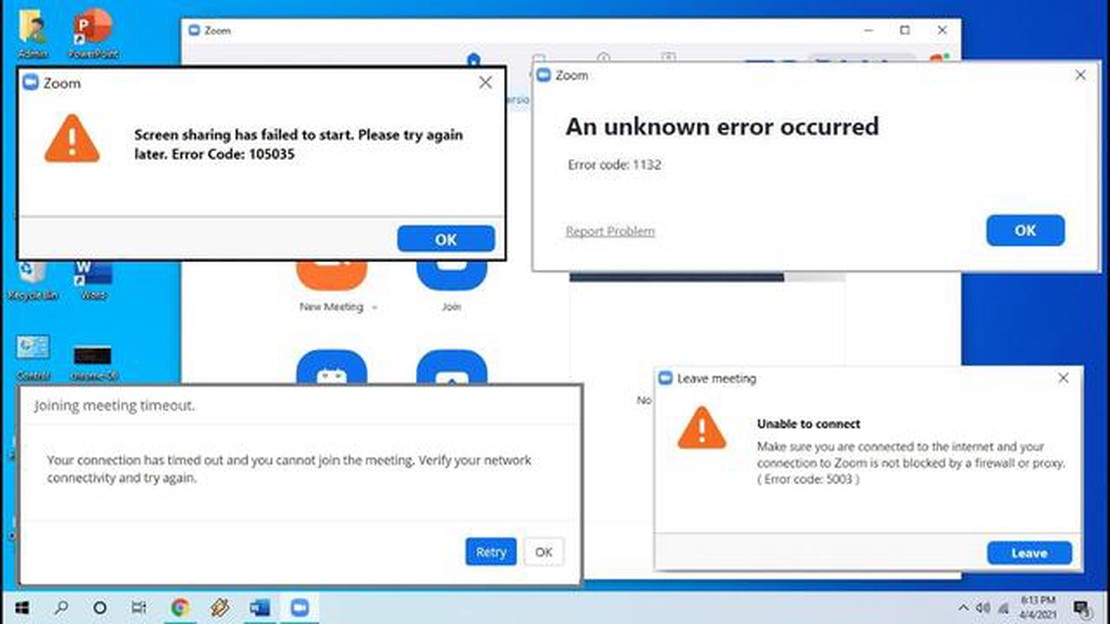
Se você é um usuário frequente do software de videoconferência Zoom no seu computador com Windows 10, pode ter encontrado o código de erro 13003 em algum momento. Esse erro pode ser frustrante, pois impede que você entre ou inicie reuniões no Zoom. No entanto, existem várias soluções que você pode tentar corrigir esse erro e voltar a usar o Zoom sem problemas.
Um possível motivo para o código de erro 13003 do Zoom é um problema de compatibilidade entre o software Zoom e o sistema operacional Windows 10. A atualização para a versão mais recente do Zoom e a atualização do Windows 10 geralmente podem resolver esse problema. Você pode verificar se há atualizações abrindo o Zoom, clicando na sua foto de perfil e selecionando “Verificar atualizações”. Da mesma forma, é possível verificar se há atualizações do Windows 10 acessando o menu Configurações e selecionando “Atualização e segurança”.
Outra solução é limpar o cache do Zoom no seu computador com Windows 10. Com o tempo, o cache do Zoom pode ficar desordenado e causar vários erros, incluindo o código de erro 13003. Para limpar o cache, navegue até a pasta de instalação do Zoom no seu computador, localize a pasta “wt.tmp” e exclua seu conteúdo. Depois disso, reinicie o computador e tente iniciar o Zoom novamente para ver se o erro persiste.
Se a limpeza do cache e a atualização do Zoom e do Windows 10 não resolverem o erro, você pode tentar reinstalar o Zoom completamente. Desinstale o Zoom do seu computador, baixe a versão mais recente do site oficial do Zoom e instale-a novamente. Isso garante que você tenha uma instalação limpa do Zoom sem nenhum arquivo corrompido que possa estar causando o erro.
Em conclusão, encontrar o código de erro 13003 no Zoom pode ser frustrante, mas existem várias etapas que você pode seguir para corrigi-lo. Atualizar o Zoom e o Windows 10, limpar o cache do Zoom e reinstalar o Zoom são soluções potenciais para esse problema. Seguindo essas etapas, você pode resolver o erro e continuar usando o Zoom para suas necessidades de videoconferência no Windows 10.
Se você estiver encontrando o Código de erro 13003 do Zoom no Windows 10, isso indica que o microfone do seu computador não está funcionando corretamente. Esse erro pode impedir que você use os recursos de áudio no aplicativo Zoom, como fazer ou receber chamadas. Felizmente, existem várias etapas de solução de problemas que você pode seguir para corrigir esse problema.
Aqui estão algumas soluções que você pode tentar:
Se nenhuma dessas soluções corrigir o código de erro 13003 do Zoom, você pode entrar em contato com o suporte do Zoom para obter mais assistência. Eles podem ser capazes de fornecer etapas adicionais de solução de problemas ou orientações específicas para a configuração do seu computador.
Lembre-se de verificar novamente o hardware e os cabos do microfone para garantir que estejam conectados e funcionando corretamente. Às vezes, problemas de hardware também podem causar problemas no microfone.
Leia também: 5 melhores cartões SIM internacionais para viajar para a Irlanda - Get Connected Abroad
Ao seguir essas etapas de solução de problemas, você poderá resolver o Código de erro 13003 do Zoom no Windows 10 e voltar a usar os recursos de áudio no aplicativo Zoom.
O Zoom é um software popular de videoconferência que permite que os usuários se conectem e se comuniquem remotamente. No entanto, como qualquer outro software, o Zoom pode encontrar erros de tempos em tempos que podem afetar sua funcionalidade. Um desses erros é o Código de Erro 13003.
O Código de erro 13003 do Zoom é comumente encontrado por usuários do Windows 10. Normalmente ocorre quando há um problema com o aplicativo Zoom ou quando há conflitos com outro software ou configurações no computador.
Esse erro geralmente se manifesta como uma notificação ou mensagem de erro informando “Código de erro 13003” e pode impedir que os usuários ingressem ou iniciem reuniões do Zoom.
Leia também: Posso rodar Genshin Impact no meu computador? Requisitos mínimos e recomendados
**Causas do código de erro 13003
Resolvendo o código de erro do Zoom 13003:
Aqui estão algumas etapas que você pode seguir para resolver o código de erro do Zoom 13003:
Seguindo essas etapas, você poderá resolver o Código de erro 13003 do Zoom e desfrutar de videoconferências ininterruptas com o aplicativo Zoom no seu computador com Windows 10.
Se você estiver enfrentando o Código de erro 13003 do Zoom no seu computador com Windows 10, não se preocupe, pois há várias etapas que você pode seguir para resolver esse problema. Esse código de erro geralmente indica um problema com as configurações ou o dispositivo de áudio no seu computador. Siga as etapas abaixo para corrigir o código de erro 13003 do Zoom:
Seguindo essas etapas, você deve conseguir corrigir o código de erro 13003 do Zoom no seu computador com Windows 10. Se o problema persistir, talvez seja necessário entrar em contato com o suporte do Zoom para obter mais assistência.
O código de erro 13003 do Zoom é uma mensagem de erro que ocorre quando há um problema com o sistema Windows 10 que impede que o aplicativo Zoom seja executado corretamente.
Pode haver vários motivos pelos quais você está recebendo o Código de erro 13003 do Zoom no Windows 10. Pode ser devido a um problema com a instalação do DirectX, drivers de placa gráfica desatualizados ou software conflitante em execução em segundo plano.
Para corrigir o código de erro 13003 do Zoom no Windows 10, você pode tentar diferentes etapas de solução de problemas, como atualizar os drivers da placa de vídeo, reinstalar o aplicativo Zoom, desativar o software conflitante ou reparar a instalação do DirectX.
Sim, a reinstalação do Zoom pode potencialmente corrigir o código de erro 13003. Isso ocorre porque o erro geralmente é causado por uma instalação corrompida ou incompleta do aplicativo Zoom. Ao desinstalar e reinstalar o Zoom, você pode garantir que tenha uma instalação limpa e resolver quaisquer problemas com o software.
Se a reinstalação do Zoom não corrigir o código de erro 13003, você pode tentar atualizar os drivers da placa de vídeo, desativar o software conflitante ou reparar a instalação do DirectX. Se nenhuma dessas soluções funcionar, pode ser necessário entrar em contato com o suporte do Zoom para obter mais assistência ou considerar entrar em contato com um técnico de informática para diagnosticar e corrigir o problema subjacente com o sistema Windows 10.
O código de erro 13003 do Zoom é um erro que ocorre ao tentar usar o software de videoconferência Zoom no Windows 10. Geralmente indica que há um problema com os dispositivos de áudio e vídeo no seu computador.
Para corrigir o código de erro 13003 do Zoom no Windows 10, você pode tentar várias soluções. Primeiro, certifique-se de que os dispositivos de áudio e vídeo do seu computador estão funcionando corretamente e não estão sendo usados por nenhum outro aplicativo. Você também pode tentar atualizar os drivers para seus dispositivos de áudio e vídeo. Se isso não funcionar, você pode tentar reinstalar o software Zoom ou entrar em contato com o suporte do Zoom para obter mais assistência.
Como corrigir problemas de atraso e gagueira no Diablo 4 - passos rápidos e fáceis Se você é um fã do popular jogo de RPG de ação Diablo 4, pode ter …
Ler o artigo5 melhores VPN grátis para jogos Os jogos se tornaram mais populares do que nunca, com milhões de jogadores em todo o mundo passando inúmeras horas …
Ler o artigo5 coisas surpreendentes que talvez não saiba sobre o casal 1. Casal do jardim de infância Índice Factos surpreendentes sobre casais que o vão …
Ler o artigoComo jogar Among Us no PC de graça | BlueStacks Emulator | NOVO! Among Us, o popular jogo multiplayer, tomou o mundo dos games de assalto. Com sua …
Ler o artigoComo corrigir o problema das aplicações que não são actualizadas no Android A atualização de aplicações é uma parte essencial da posse de um …
Ler o artigoComo corrigir o erro “O seu administrador de TI tem acesso limitado Está a deparar-se com o frustrante erro “Your IT Administrator Has Limited Access” …
Ler o artigo